Οι αγοραστές σημειώσεων μίλησαν: ήθελαν μια υποδοχή κάρτας SD πίσω στο τηλέφωνό τους. Η Samsung άκουσε και το Galaxy Note 7 έφερε πίσω την υποδοχή κάρτας SD ακριβώς όπως έκανε το Galaxy S7 — κρύβεται ακριβώς εκεί δίπλα στην κάρτα SIM.
Τα πράγματα συνήθως συνεχίζονται ακριβώς από εκεί που σταμάτησαν με την υποδοχή κάρτας SD στη θέση Σημείωση 4, αν και το λογισμικό και οι δυνατότητες έχουν αλλάξει λίγο. Εάν έχετε ένα Note 7 ή ετοιμάζεστε να το παραλάβετε, αυτά είναι τα πράγματα που πρέπει να γνωρίζετε σχετικά με την επέκταση του αποθηκευτικού χώρου στο τηλέφωνό σας.
Δεν υπάρχει επιλογή 'υιοθετήσιμου χώρου αποθήκευσης' εδώ

Ίσως το μεγαλύτερο πράγμα που πρέπει να σημειωθεί από την αρχή είναι ότι το Galaxy Note 7 δεν υποστηρίζει το σύστημα "Adoptable storage" του Marshmallow, όπως έχουμε δει να εφαρμόζεται σε άλλα τηλέφωνα. Το Adoptable storage είναι ένα προαιρετικό σύστημα που μπορούν να χρησιμοποιήσουν οι κατασκευαστές τηλεφώνων που επιτρέπει στην κάρτα SD να καταναλώνεται πλήρως από το τηλέφωνο, στην πραγματικότητα άλλο μέρος της εσωτερικής αποθήκευσης — αυτό επιτρέπει στο τηλέφωνο να μετακινεί ελεύθερα εφαρμογές και αρχεία μεταξύ της κάρτας SD και του εσωτερικού χώρου αποθήκευσης, αλλά έχει ορισμένα μειονεκτήματα επισης.
Το Note 7 παραλείπει εντελώς τη λειτουργία για διάφορους λόγους, μεταξύ των οποίων τα προβλήματα με την απόδοση, τη σταθερότητα και τη σύγχυση του χρήστη. Αυτό σημαίνει ότι η κάρτα SD στο Note 7 λειτουργεί απλώς ως ένα ξεχωριστό, προσαρμόσιμο κομμάτι αποθήκευσης που δεν έχει ειδικά κόλπα που να σχετίζονται με αυτήν. Μπορείτε απλώς να φορτώσετε δεδομένα σε αυτό, να τα βάλετε στο τηλέφωνο και το τηλέφωνο θα μπορεί να διαβάσει τα αρχεία. Το τηλέφωνο μπορεί επίσης να γράψει στην κάρτα, αλλά δεν μπορεί να επεκτείνει τα δεδομένα από την κάρτα στην εσωτερική αποθήκευση.
Δεν είναι δυνατή η μετακίνηση κάθε εφαρμογής στην κάρτα SD
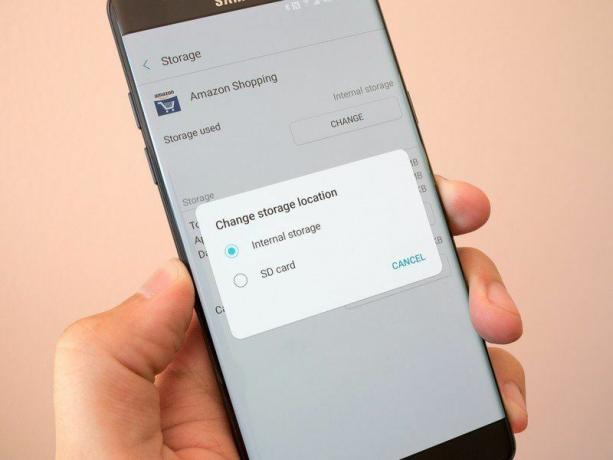
Ένα από τα μειονεκτήματα της μη χρήσης του αποθηκευτικού χώρου Adoptable είναι ότι εξακολουθείτε να αντιμετωπίζετε τον "παλιό" τρόπο τοποθέτησης εφαρμογών στην κάρτα SD σας, εάν αισθάνεστε ότι χρειάζεται. Για να μετακινήσετε εφαρμογές στην κάρτα SD στο Note 7 σας, απλώς μεταβείτε στις ρυθμίσεις, βρείτε τις ρυθμίσεις της εφαρμογής και μεταβείτε σε κάθε εφαρμογή που θέλετε να μετακινήσετε. Ωστόσο, δεν μπορεί να μετακινηθεί κάθε εφαρμογή στην κάρτα SD, καθώς ορισμένες έχουν ορισμένα δικαιώματα ή απαιτήσεις απόδοσης που τις κάνουν να εκτελούνται μόνο από την εσωτερική αποθήκευση.
Προχωρώντας ένα βήμα παραπέρα, πολλές εφαρμογές που έχετε νομίζω έχουν μετακινηθεί στην κάρτα SD μπορεί να έχουν μεταφέρει μόνο μέρος των στοιχείων τους στην εξωτερική αποθήκευση. Για παράδειγμα, εάν εγκαταστήσετε ένα μεγάλο παιχνίδι και θέλετε να το βάλετε στην κάρτα SD σας, μπορεί να διαπιστώσετε ότι το παιχνίδι έχει εκφορτωθεί ορισμένα από τα στοιχεία πολυμέσων του στην κάρτα SD, αλλά διατήρησε τον πυρήνα του παιχνιδιού και τυχόν πρόσθετες λήψεις στο εσωτερικό αποθήκευση. Εξαιτίας αυτού του ελλείμματος, μπορεί να θέλετε απλώς να διατηρήσετε όλες τις εφαρμογές σας τοπικά στον εσωτερικό χώρο αποθήκευσης του Note 7 και απλώς να χρησιμοποιήσετε την κάρτα SD για άλλους τύπους μέσων.
Η αφαίρεση της κάρτας SD αφαιρεί επίσης την κάρτα SIM

Αυτή είναι ίσως η απλούστερη από τις συμβουλές, αλλά είναι σημαντικό να θυμάστε πού βρίσκεται η κάρτα SD και τι σημαίνει αυτό για αυτήν. Η κάρτα SD μοιράζεται μια υποδοχή με τη θήκη της κάρτας SIM, που σημαίνει ότι αν θέλετε να αφαιρέσετε τη μία, θα αφαιρέσετε την άλλη.
Εάν αφαιρέσετε την κάρτα SD για να μετακινήσετε τα πολυμέσα μεταξύ του τηλεφώνου και του υπολογιστή σας, αυτό σημαίνει τη SIM σας μόλις βγήκε από το τηλέφωνό σας — και το πιθανότερο είναι ότι θα θέλετε να κάνετε επανεκκίνηση όταν τοποθετήσετε την κάρτα SIM πίσω μέσα. Στο αντίθετο άκρο των πραγμάτων, αν χρειαστεί να αφαιρέσετε ποτέ την κάρτα SIM (κάτι που δεν θα συμβεί σχεδόν όπως συχνά), θα χάσετε την πρόσβαση στα πολυμέσα και τις εφαρμογές σας στην κάρτα SD μέχρι να αντικατασταθεί και να επανατοποθετηθεί στο τηλέφωνο.
Οι εικόνες και τα βίντεο αποθηκεύονται στην κάρτα από προεπιλογή
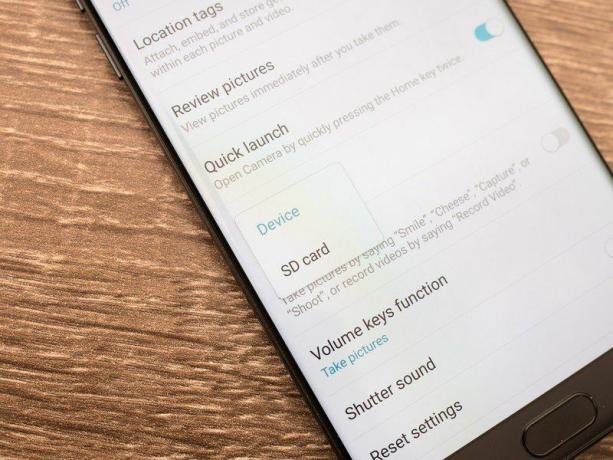
Όταν τοποθετείτε μια κάρτα SD στο Galaxy Note 7, το τηλέφωνο θα αρχίσει να τη χρησιμοποιεί αμέσως. Και επειδή δεν μπορείτε να μετακινήσετε όλες τις εφαρμογές σας στην κάρτα, είναι λογικό να αρχίσετε να τοποθετείτε εκεί τις φωτογραφίες και τα βίντεο που τραβάτε, οπότε αυτό κάνει η κάμερα από προεπιλογή. Όταν εκκινήσετε για πρώτη φορά την εφαρμογή κάμερας μετά την εισαγωγή μιας κάρτας SD, θα δείτε μια προειδοποίηση που σας ενημερώνει για αλλάξτε και αν δεν θέλετε φωτογραφίες ή βίντεο να αποθηκεύονται στην κάρτα SD, είναι ένας απλός διακόπτης στην κάμερα Ρυθμίσεις.
Εάν επιλέξετε να διατηρήσετε αυτήν την προεπιλεγμένη ρύθμιση, θα παρατηρήσετε ότι η εφαρμογή Gallery δημιουργεί έναν ξεχωριστό φάκελο για αυτές τις εικόνες στην περιοχή "Άλμπουμ" της εφαρμογής, η οποία είναι ξεχωριστή από τυχόν άλλες φωτογραφίες ή βίντεο που τραβήξατε πριν τοποθετήσετε την κάρτα SD. Η διαφορά σημειώνεται από ένα μικρό λογότυπο κάρτας SD στη γωνία του άλμπουμ, το οποίο είναι λίγο μπερδεμένο στην αρχή. Αν απλώς παραμείνετε στην καρτέλα "Εικόνες" της Gallery, δεν θα παρατηρήσετε καμία διαφορά, καθώς όλες οι φωτογραφίες — κάρτα SD ή όχι — θα εμφανίζονται στο κανονικό χρονοδιάγραμμα φωτογραφιών.
Οι φωτογραφίες της κάρτας SD μπορεί να είναι περίεργες για χρήση σε εφαρμογές τρίτων
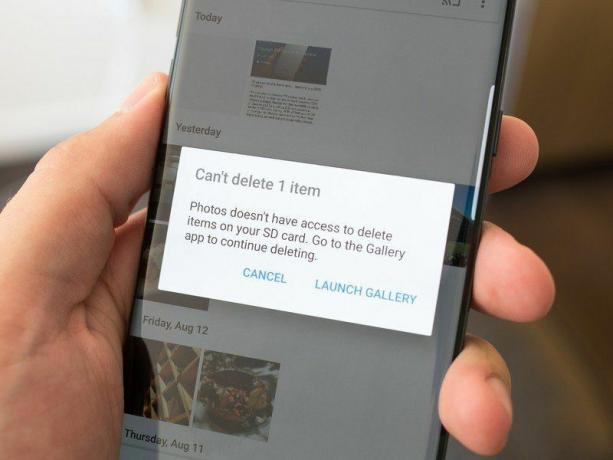
Υπάρχει ένα αξιοσημείωτο μειονέκτημα της αποθήκευσης εικόνων και βίντεο από την κάμερα στην κάρτα SD: το μόνο εγγυημένο Ο τρόπος διαγραφής αυτών των αρχείων είναι από την εφαρμογή που τα δημιούργησε, η οποία σε αυτήν την περίπτωση είναι η προεπιλεγμένη Κάμερα και Συλλογή εφαρμογές. Εάν προτιμάτε να χρησιμοποιήσετε μια άλλη εφαρμογή συλλογής, ενδέχεται να μην μπορείτε να μετακινηθείτε σωστά και να διαγράψετε φωτογραφίες που είναι αποθηκευμένες στην κάρτα SD. Για παράδειγμα σε Φωτογραφίες Google, και πολλές άλλες δημοφιλείς εφαρμογές γκαλερί, θα μπορείτε να προβάλλετε και να εφαρμόσετε επιπλέον αλλαγές στις φωτογραφίες, αλλά δεν μπορείτε να διαγράψετε τα αρχικά αρχεία από την εφαρμογή τρίτων κατασκευαστών.
Αυτό γίνεται ιδιαίτερα ενοχλητικό σε μια εφαρμογή γκαλερί που βασίζεται σε σύννεφο, όπως το Google Photos, όπου μπορείτε να διαγράψετε φωτογραφίες εξ αποστάσεως και να συγχρονίσετε αυτές τις αλλαγές με το Galaxy Note 7 — σε αυτήν την περίπτωση το Google Photos δεν θα μπορέσει ποτέ να διαγράψει αυτά τα τοπικά αρχεία στο τηλέφωνό σας, πρέπει να το κάνετε με μη αυτόματο τρόπο από τη Γκαλερί της Samsung εφαρμογή. Εάν χρησιμοποιείτε μια άλλη απλή εφαρμογή συλλογής χωρίς λειτουργίες cloud (και χρησιμοποιώντας ένα παλαιότερο μοντέλο άδειας ή μια λύση) μπορεί να να μπορείτε να διαχειρίζεστε αυτές τις φωτογραφίες της κάρτας SD μια χαρά — αλλά είναι κάτι που πρέπει να γνωρίζετε εάν αντιμετωπίσετε περίεργη συμπεριφορά όταν διαγραφή.
Πιθανότατα δεν χρειάζεται να ανησυχείτε για την απόδοση

Η εξωτερική αποθήκευση κάρτας SD θα είναι σίγουρα πιο αργή από την εσωτερική αποθήκευση στο τηλέφωνό σας, αλλά χάρη στη συνολική αύξηση των ταχυτήτων της κάρτας SD τα τελευταία δύο χρόνια αυτό δεν είναι Πραγματικά κάτι για το οποίο πρέπει να ανησυχείτε. Οι πιθανότητες είναι ότι η μόνη πραγματική επιβράδυνση σε αυτήν τη διαμόρφωση είναι η πραγματική σύνδεση από την κάρτα στο τηλέφωνο, αντί για την ίδια την κάρτα, και ακόμη και αυτό δεν είναι τόσο μεγάλο εμπόδιο.
Τα περισσότερα από αυτά που κάνετε με μια κάρτα SD είναι αρκετά μικρή, σχετικά αργή και συνεπής μετακίνηση δεδομένων. Λήψη μερικών φωτογραφιών, ανάγνωση βίντεο HD ή ήχου MP3 ή ίσως αποθήκευση ορισμένων εγγράφων. Κανένα από αυτά τα πράγματα δεν απαιτεί μια εξαιρετικά γρήγορη κάρτα SD και δεν θα παρατηρήσετε καμία διαφορά στην απόδοση σε σύγκριση με την εκτέλεση των ίδιων λειτουργιών με εσωτερική αποθήκευση.
Βρείτε καλές προσφορές σε κάρτες SD
Ο μεγαλύτερος λόγος για να μην αγοράσετε μια κάρτα SD απολύτως στο κάτω μέρος του βαρελιού είναι ότι μπορείτε να αποκτήσετε Πραγματικά καλές κάρτες για πολλά σε όλο το διαδίκτυο. Σίγουρα μια εξαιρετικά γρήγορη κάρτα 200 GB θα σας επιστρέψει μερικά επιπλέον δολάρια, αλλά αν χρειαστεί απλώς να προσθέσετε άλλα 64 GB αποθηκευτικού χώρου, μπορείτε να αποκτήσετε μια εξαιρετική κάρτα SD επωνυμίας για λιγότερο από 30 $ και να ξέρετε ότι παίρνετε ένα καλό προϊόν που θα κάνει ό, τι θέλετε χρειάζομαι.
Να είστε προσεκτικοί όταν αγοράζετε τις φθηνότερες από τις φθηνές κάρτες εκεί έξω και φροντίστε να διαβάσετε τις προδιαγραφές και τις κριτικές προτού αγοράσετε.
Μπορείτε να κρυπτογραφήσετε την κάρτα για τη δική σας ασφάλεια

Έτσι, το Galaxy Note 7 σας είναι αρκετά ασφαλές, κλειδωμένο σφιχτά πίσω από ένα δακτυλικό αποτύπωμα ή ίσως ακόμη και τις ίριδες σας. Ακόμα κι αν κάποιος έχει το τηλέφωνό σας στα χέρια του, δεν μπορεί να έχει πρόσβαση στα δεδομένα σας, κάτι που είναι φοβερό. Αλλά εάν διαθέτουν ένα εργαλείο αφαίρεσης δίσκου SIM, μπορούν να βγουν την κάρτα SD σας μέσα σε λίγα δευτερόλεπτα και να έχουν πρόσβαση σε κάθε αρχείο σε αυτήν την κάρτα όταν τη συνδέσουν στον υπολογιστή τους.
Για αυτόν τον λόγο, θα πρέπει να εξετάσετε σοβαρά το ενδεχόμενο κρυπτογράφησης της κάρτας SD σας εάν τοποθετήσετε οποιοδήποτε είδος προσωπικών στοιχείων στην κάρτα. Μπορείτε να το κάνετε πηγαίνοντας στο δικό σας Ρυθμίσεις > Κλείδωμα οθόνης και ασφάλεια > Κρυπτογράφηση κάρτας SD. Ο χρόνος που θα διαρκέσει εξαρτάται από τον όγκο των δεδομένων στην κάρτα σας — μπορεί να είναι οπουδήποτε από λίγα δευτερόλεπτα έως αρκετά λεπτά ή ακόμα και μία ώρα για μια εντελώς πλήρη κάρτα 256 GB. Εάν χρειαστεί ποτέ να αποκρυπτογραφήσετε τα δεδομένα, θα χρειαστεί ο ίδιος χρόνος από την ίδια οθόνη ρυθμίσεων — δεν χάνετε δεδομένα στη διαδικασία.
Κρυπτογραφώντας την κάρτα SD, διασφαλίζετε ότι η μόνη συσκευή που μπορεί να διαβάσει αυτήν την κάρτα είναι το τηλέφωνο με το οποίο την κρυπτογραφήσατε. Τώρα φυσικά αυτό έχει μερικά μειονεκτήματα: δεν μπορείτε πλέον να βγάλετε γρήγορα την κάρτα για να μεταφέρετε δεδομένα σε άλλη συσκευή και αν το Note 7 σας υποστεί ποτέ ζημιά που δεν μπορεί να επισκευαστεί, δεν θα μπορείτε να ανακτήσετε τα δικά σας αρχεία εκτός του SD κάρτα. Και τα δύο μπορεί να είναι άξια αντιστάθμισης λαμβάνοντας υπόψη το επιπλέον επίπεδο ασφάλειας που προσθέτετε.
Λοιπόν, ίσως δεν χρειάζεστε κάρτα SD

Αυτά είναι όλα όσα πραγματικά πρέπει να γνωρίζετε για την κάρτα SD στο Galaxy Note 7... Λοιπόν, υπάρχει ένα ακόμη πράγμα: ίσως δεν το κάνετε καν χρειάζομαι μια κάρτα SD στο Note 7 σας. Με την τελευταία γενιά, η Samsung αύξησε τον εσωτερικό χώρο αποθήκευσης στα 64 από 32 GB, που σημαίνει ότι θα έχετε κάπου περίπου 50 GB ελεύθερου χώρου για να κάνετε οτιδήποτε θέλετε στο τηλέφωνο.
Για τους περισσότερους ανθρώπους, 50 GB χώρου θα είναι άφθονο για όλα όσα χρειάζονται — και για αυτόν τον λόγο, θα πρέπει πιθανώς να σκεφτείτε να αγοράσετε το Note 7 σας και να το χρησιμοποιήσετε χωρίς μια κάρτα SD για λίγο για να δείτε πόσο κοντά θα φτάσετε στη μεγιστοποίηση της εσωτερικής αποθήκευσης. Εάν μπορείτε να χωρέσετε όλες τις ανάγκες σας στον εσωτερικό χώρο αποθήκευσης, είναι πολύ προτιμότερο από τη διαχείριση ενός νέου όγκου αποθήκευσης σε μια ξεχωριστή κάρτα SD. Θα σας εξοικονομήσει επίσης μερικά δολάρια.
